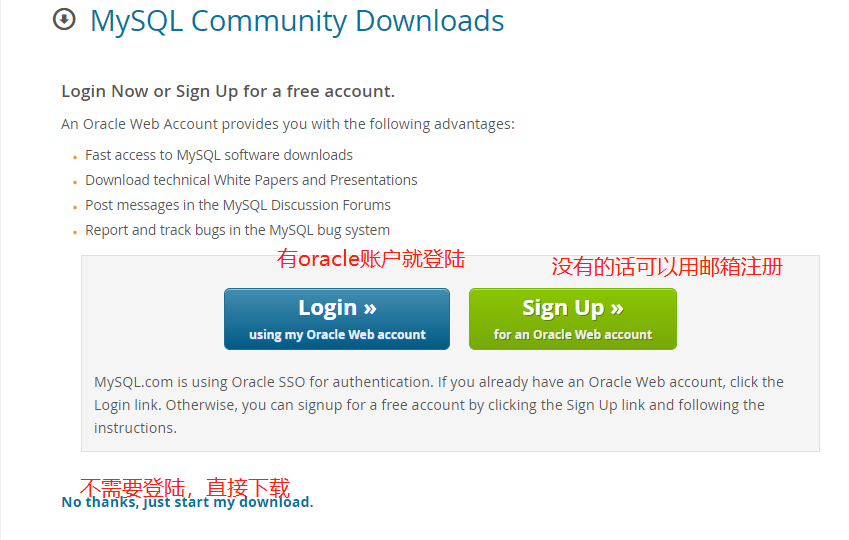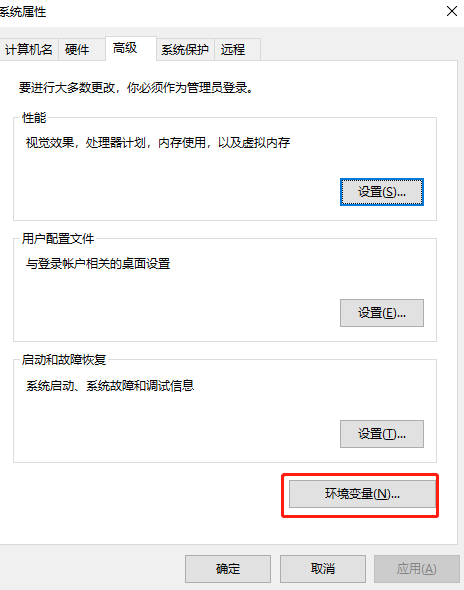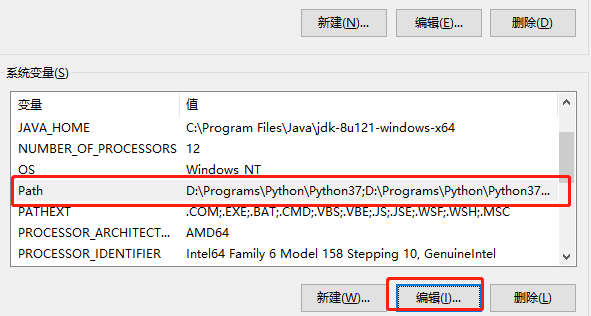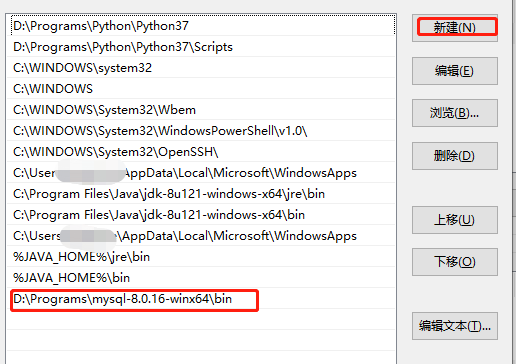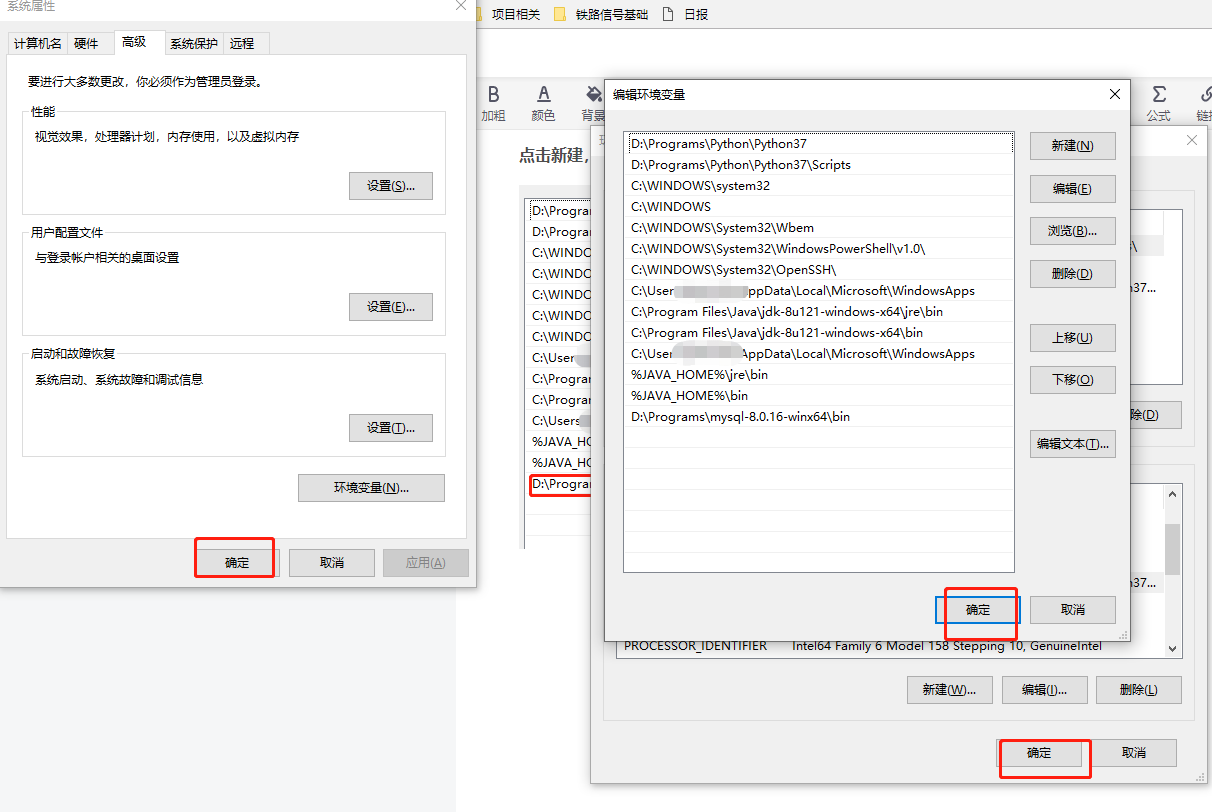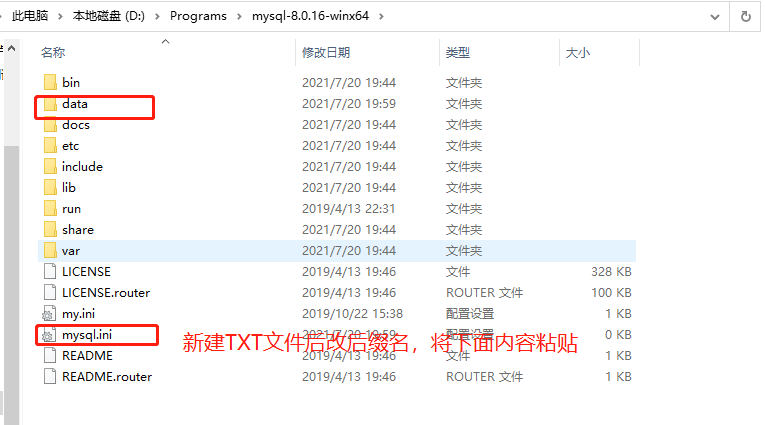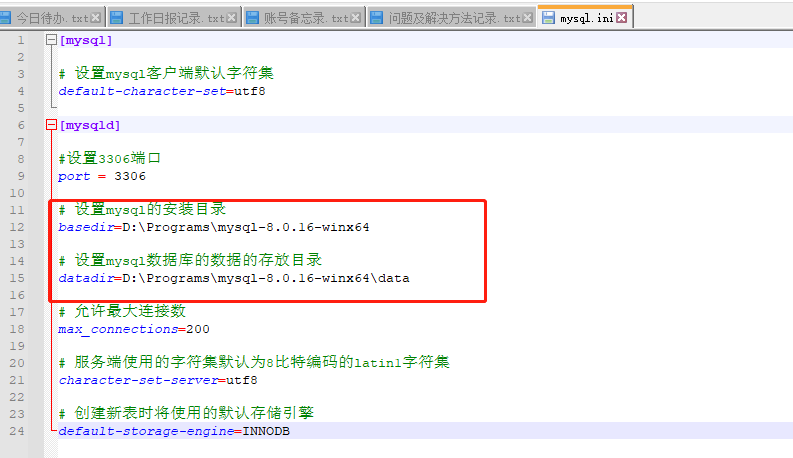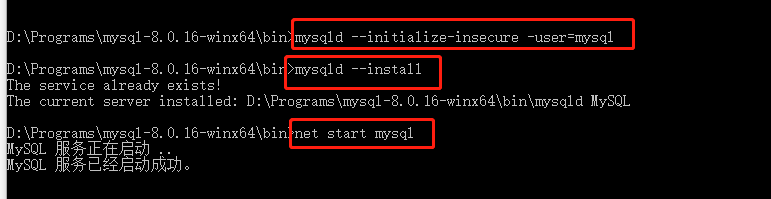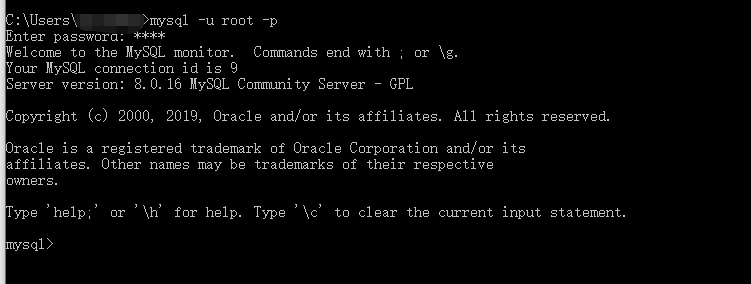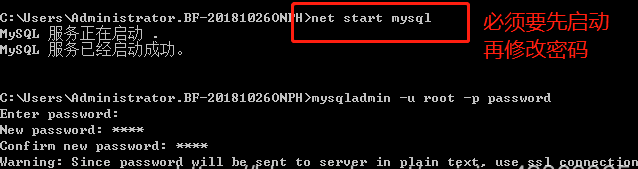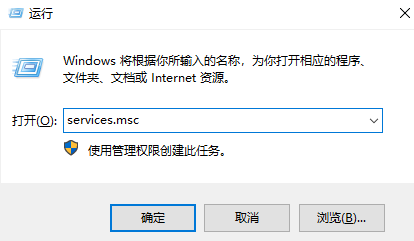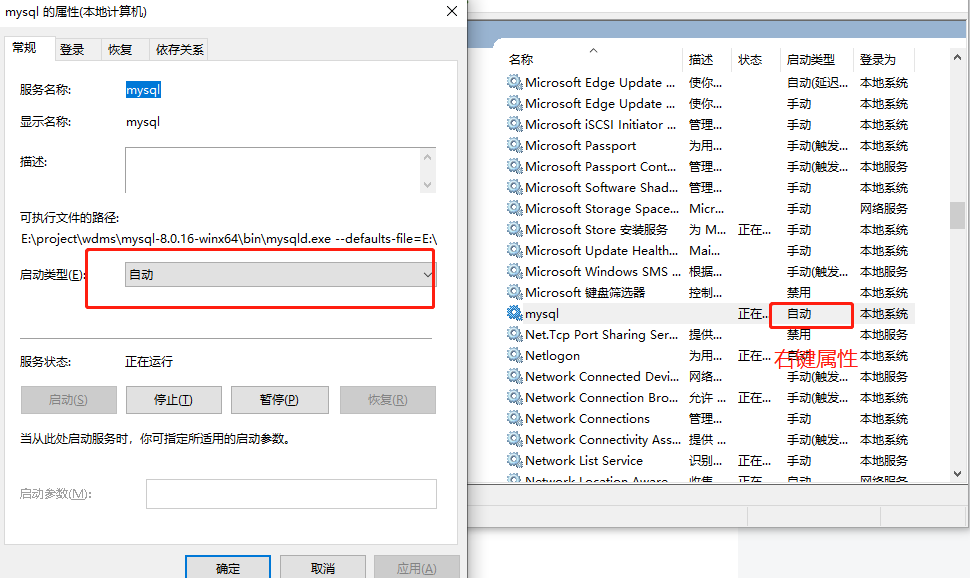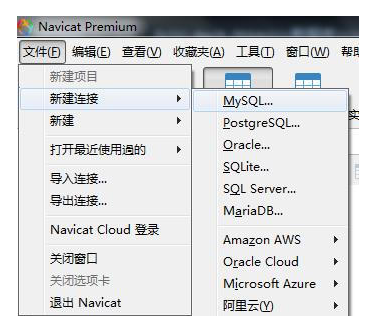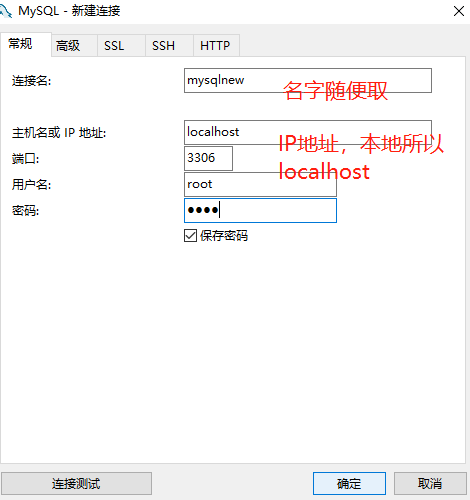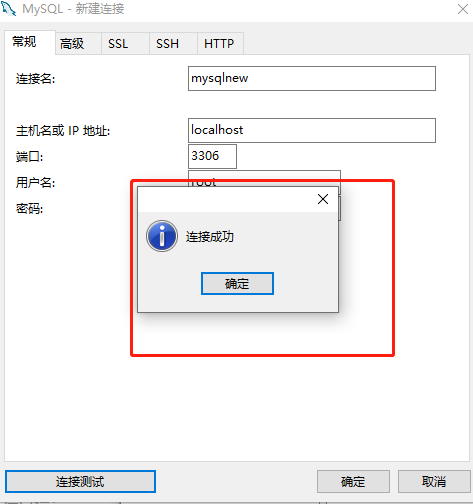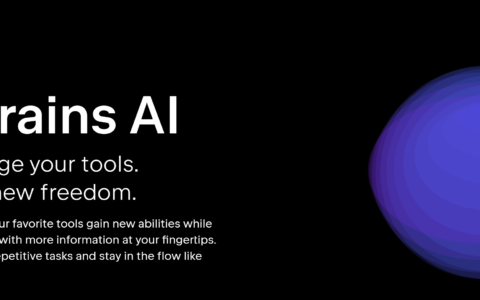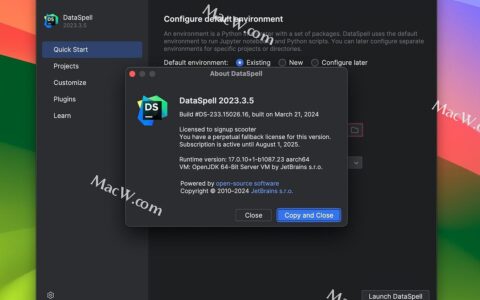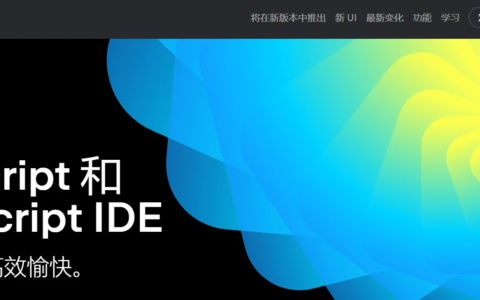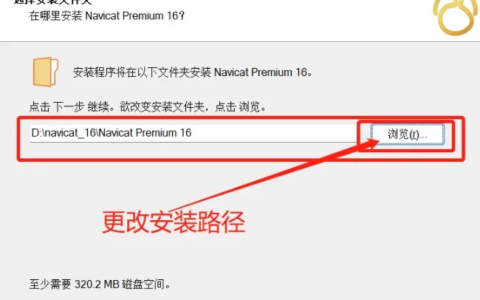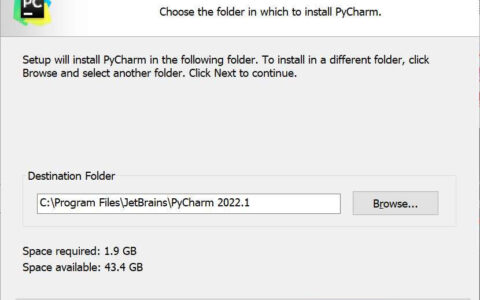记录一下配置过程,以备后续使用时查看。
MySQL的下载与安装
-
目录
-
MySQL的下载与安装
-
一、下载
-
二、安装
-
三、配置环境变量
-
1.直接搜编辑环境变量
-
2.配置存放数据库数据文件
-
3.关闭mysql开机自启动
-
四、Navicat图形化界面连接mysql
-
总结
下载地址:MySQL :: Download MySQL Community Server
如果有oracle账户选择直接登录,没有的话右侧注册一个
也可以直接下载不用登录
MySQL安装文件分两种 .msi和.zip ,.msi需要安装
zip格式是直接解压,解压缩之后其实MySQL就可以使用了,但是要进行环境变量配置zip格式是自己解压
系统变量中的path,编辑
新建,添加
你的mysql bin文件夹的路径 :D:Programsmysql-8.0.16-winx64bin
依次点三个确定
配置完环境变量之后,在D:Programsmysql-8.0.16-winx64目录下配置文件mys.ini 中,修改安装路径,并添加存放数据的data文件夹路径。在bin的同级目录下切记不要手动创建data文件夹,第一次启动后会自动创建,手动创建会报错。
用notepad注意修改其中的文件夹所在路径。
不要自己创建data!不要自己创建!不要自己创建!系统会自动创建,自己创建会报错。
上述图片中的配置文件内容,可从下方复制,记得修改安装目录
[mysql]
# 设置mysql客户端默认字符集
default-character-set=utf8
[mysqld]
# 设置3306端口
port = 3306
# 设置mysql的安装目录
basedir=D:Program Filesmysql-8.0.16-winx64
# 设置 mysql数据库的数据的存放目录,MySQL 8+ 不需要以下配置,系统自己生成即可,否则有可能报错
datadir=D:Programsmysql-8.0.16-winx64data
# 允许最大连接数
max_connections=1000
# 服务端使用的字符集默认为8比特编码的latin1字符集
character-set-server=utf8
# 创建新表时将使用的默认存储引擎
default-storage-engine=INNODB
修改内容如下:
# 设置mysql的安装目录
basedir=D:Programsmysql-8.0.16-winx64
# 设置mysql数据库的数据的存放目录
datadir=D:Programsmysql-8.0.16-winx64data
完整的安装命令如下:
mysqld –initialize-insecure –user=mysql
mysqld install
net start mysql
mysql -u root -p
mysqladmin -u root -p password root
熟悉复习下mysql的相关命令:
1、初始化data目录
mysqld –initialize(随机密码)
mysqld –initialize-insecure(无密码)
2、经过初始化data重置目录,注意my.ini先配置好,mysqld -remove重新安装下,再次运行net start mysql
3、3306端口被占用
mysqld –console 可以查看报错信息
netstat -ano 看看是端口是否被占用 #netstat -aon|findstr “3306”
若被占用,PID结束进程,再试试看
4、本地host指向问题
C:WindowsSystem32driversetchosts
查看下本地host是否指向其他域名,如127.0.0.1是否指向localhost
- 打开cmd,不需要进入安装目录(∵之前配置过环境变量),进入解压目录bin下面也可以,输入下面命令,回车,默认密码为空。
如果自己创建data会报错,无法生成数据文件,切记不需要自己创建data,系统会自动创建。
2、再输入下面命令,回车,会提示安装成功
Navicat Premium 16.2.7激活
会显示安装成功。
3、启动服务,输入如下命令,回车,启动成功后如下图
4、服务启动成功之后,需要登录的时候输入命令(第一次登录没有密码,直接按回车过)
5、修改密码(必须先启动mysql),执行如下命令回车,-u用户名设置为root,-p password密码一般设置为root,方便记忆。
6、退出exit 就行了,记住直接关闭cmd窗口是没有退出的,要输入exit才会退出啊
3.关闭mysql开机自启动
1、在运行中输入Services.msc
2、mysql右键属性,自动改成手动
1、新建连接
2、填写连接IP和密码
3、测试是否能够连通
显示连接成功
记录相关详细配置过程,以备后续使用。
2024最新激活全家桶教程,稳定运行到2099年,请移步至置顶文章:https://sigusoft.com/99576.html
版权声明:本文内容由互联网用户自发贡献,该文观点仅代表作者本人。本站仅提供信息存储空间服务,不拥有所有权,不承担相关法律责任。如发现本站有涉嫌侵权/违法违规的内容, 请联系我们举报,一经查实,本站将立刻删除。 文章由激活谷谷主-小谷整理,转载请注明出处:https://sigusoft.com/185364.html